Installation de SQL Anywhere
Dans cette série de vidéos, vous pouvez voir comment connecter Ozeki SMS Gateway à un serveur de base de données SAP SQL Anywhere pour la messagerie SMS. La première vidéo montre comment installer SQL Anywhere. Veuillez le télécharger à partir de la page suivante.
Contenu de la vidéo1. Installer SQL Anywhere
Qu'est-ce que SAP SQL Anywhere ?
SAP SQL Anywhere est un système de gestion de base de données relationnelle (SGBDR) embarqué conçu pour permettre aux applications de base de données de fonctionner en dehors des centres de données traditionnels. Il est destiné à fonctionner sur des PC dans des bureaux satellites, des appareils mobiles, et des serveurs dans des petites entreprises comme des restaurants et des magasins de détail.
Comment installer SQL Anywhere (tutoriel vidéo)
Ce tutoriel vous montrera comment installer SAP SQL Anywhere sur votre appareil Windows. Nous allons simplement exécuter l'installateur et compléter chaque étape requise pour installer le logiciel. Suivez les étapes présentées dans cette vidéo pour accomplir cette tâche avec succès.
Démarrer l'installation
Lancez l'installateur de SQL Anywhere (Figure 1). Cliquez sur Suivant pour continuer.
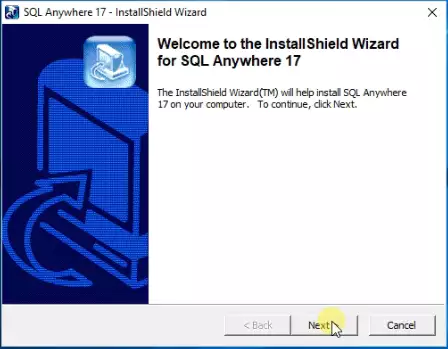
Sélectionner la langue
Sélectionnez votre langue préférée dans la liste déroulante. Dans ce cas, nous avons sélectionné l'anglais. Cliquez sur OK pour sélectionner la langue (Figure 2).
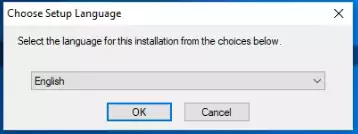
Cliquez sur 'Suivant'
Cliquez sur Suivant sur l'écran de bienvenue, comme vous pouvez le voir sur la Figure 3.
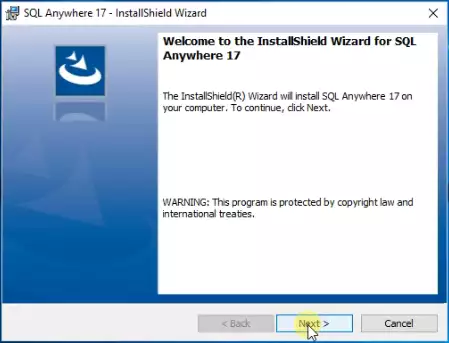
Accepter les termes de la licence
Cochez la case à côté de "J'accepte les termes de cet accord" (Figure 4). Cliquez sur Suivant pour accepter le contrat de licence et continuer.
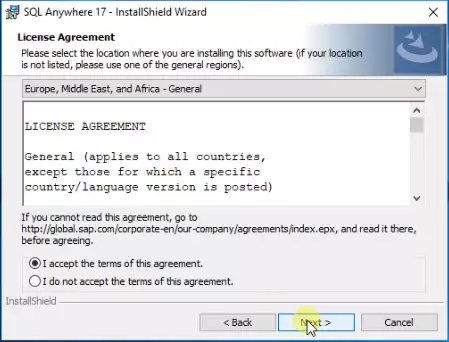
Sélectionner le type d'installation
Sélectionnez Installer SQL Anywhere Developer Edition en cochant la case à côté (Figure 5). Cliquez à nouveau sur Suivant pour continuer.
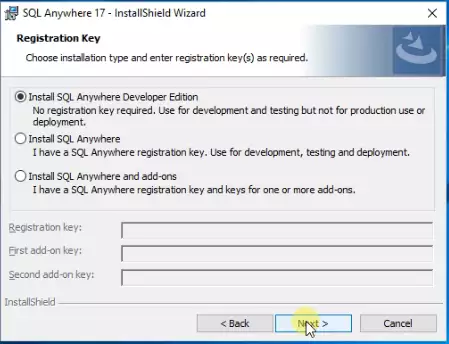
Accepter cet autre contrat de licence
Ici, vous devez accepter un autre contrat de licence (Figure 6). Cochez la case à côté de "J'accepte les termes de cet accord" (Figure 4). Cliquez sur Suivant pour accepter le contrat de licence et continuer.
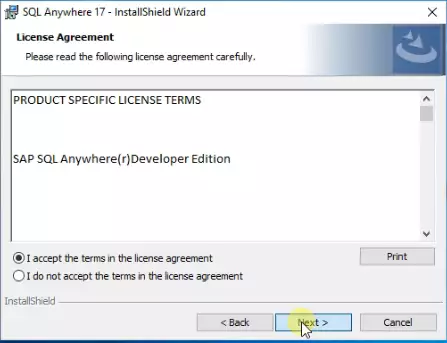
Sélectionner le type de configuration
Sur cette page, vous devez sélectionner le type de configuration (Figure 7). Nous recommandons Typique, car cela installera tous les composants du programme. Cliquez à nouveau sur Suivant pour continuer.
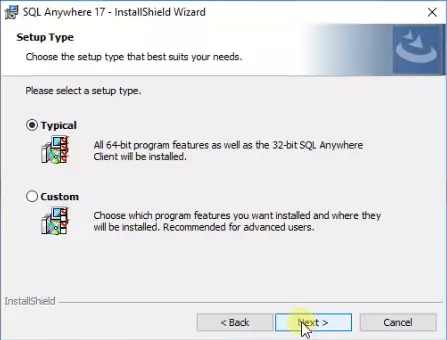
Cliquez sur le bouton 'Installer'
Cliquez sur le bouton Installer pour commencer le processus d'installation (Figure 8).
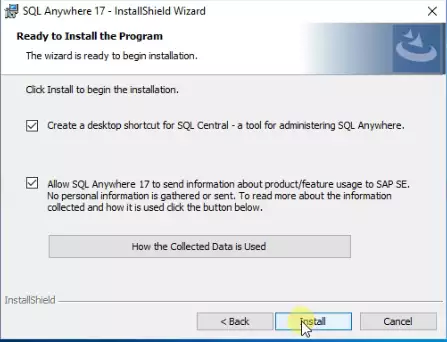
L'installation est en cours
Attendez que le processus d'installation se termine (Figure 9). La barre de progression indique l'avancement de l'installation.
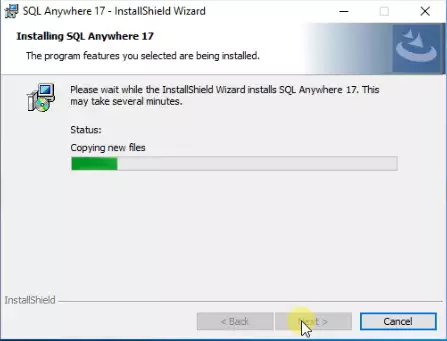
L'installation est terminée
Cliquez sur Terminer pour compléter le processus d'installation (Figure 10). SQL Anywhere est maintenant installé avec succès sur votre appareil.
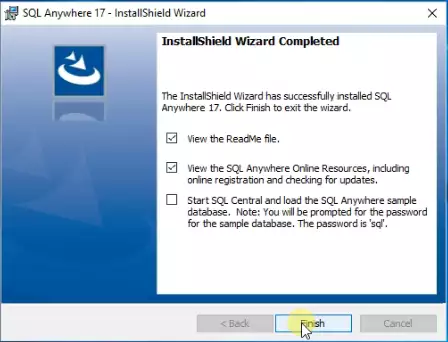
Résumé
C'est la fin de ce tutoriel. Nous espérons que vous avez trouvé l'article utile et les instructions faciles à suivre. Pour plus d'informations sur SQL et l'envoi d'appels depuis SQL, consultez nos autres guides.
